您可以存储整个网页,包括其中所有图形和链接,或只存储其中某些部分。
存储网页中的文本
在 Mac 上的 Safari 浏览器 App 中,将所选文本拖移到文稿中或桌面上。
存储网页中的图像
1.在 Mac 上的 Safari 浏览器 App 中,按住 Control 键点按图像。
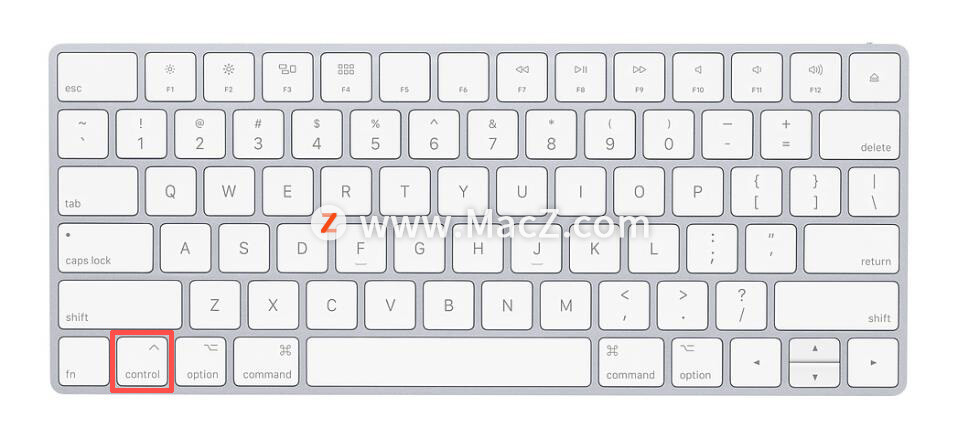
2.选取“将图像存储到‘下载’”、“存储图像为”或“将图像添加到‘照片’”。某些图像(例如背景图像)不能存储。
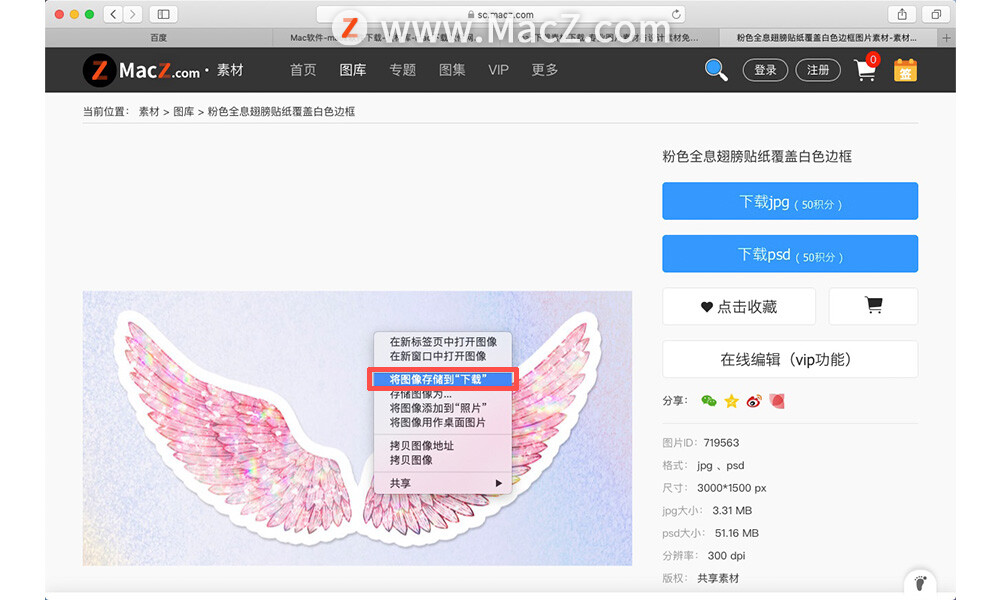
提示:对于部分图像,您可以将其直接拖移到文稿中或桌面上。
存储网页中的链接
在 Mac 上的 Safari 浏览器 App 中,将链接拖移到文稿或桌面,或按住 Control 键点按链接并选取“将链接添加到书签”或“将链接添加到阅读列表”。
存储整个网页
1.在 Mac 上的 Safari 浏览器 App 中,选取“文件”>“存储为”。
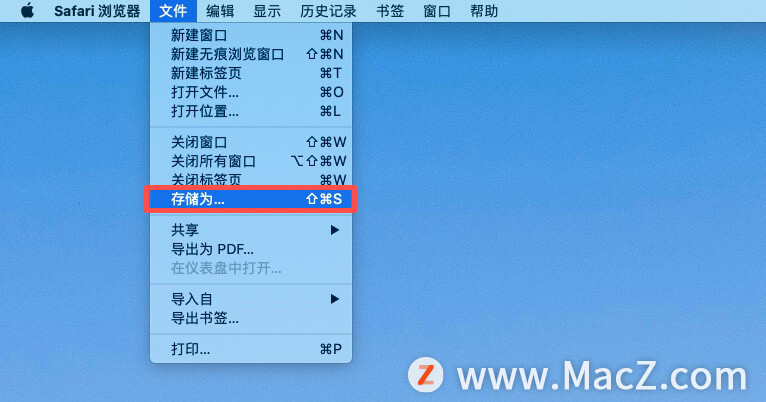
2.选取“格式”>“网页归档”或“格式”>“页面源码”。
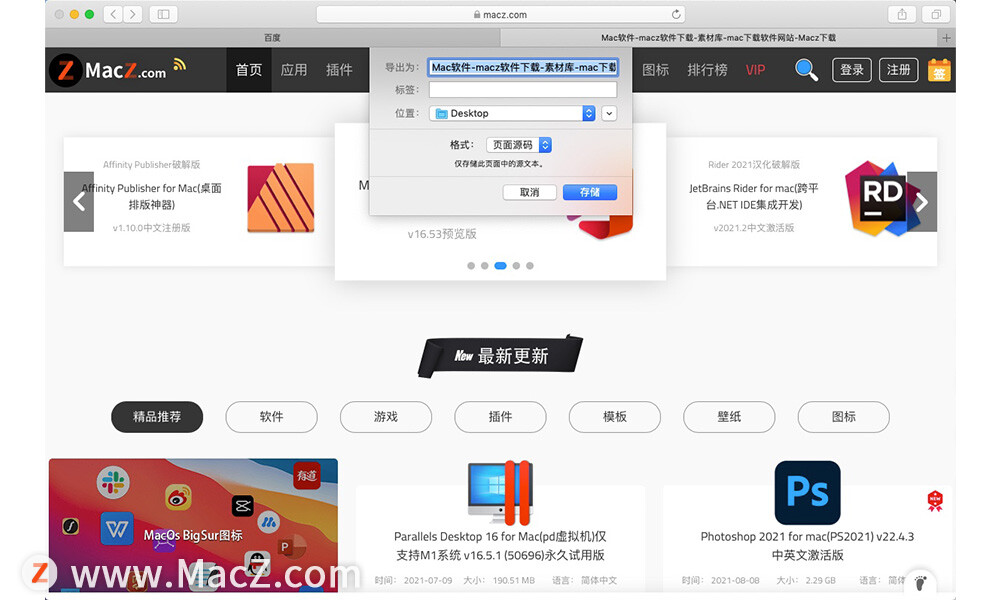
网页归档:存储所有图形,并且只要目的网页可用,链接就能够工作。网页归档对临时页面很有用,如回执。
页面源码:仅存储 HTML 源代码。当您想要在自己的网页中使用 HTML 源代码时,这就非常有用了。
注意:有些网页可能会阻止您存储页面上出现的项目。
以上就是小编今天为大家分享的内容,希望对您有所帮助,想了解更多关于Mac相关知识,请关注我们吧!
攻略专题
查看更多-

- 《七日世界》全地图密藏位置大全一览
- 271 2025-01-27
-

- 《燕云十六声》花下眠隐藏任务攻略
- 256 2025-01-27
-

- 《最终幻想14水晶世界》乌洛萨帕宠物获得方法
- 193 2025-01-27
-

- 《最终幻想14水晶世界》猫头小鹰宠物获得方法
- 238 2025-01-27
-

- 《最终幻想14水晶世界》小刺猬获得方法
- 272 2025-01-27
-

- 《最终幻想14水晶世界》青鸟宠物获得方法
- 258 2025-01-27
热门游戏
查看更多-

- 快听小说 3.2.4
- 新闻阅读 | 83.4 MB
-

- 360漫画破解版全部免费看 1.0.0
- 漫画 | 222.73 MB
-

- 社团学姐在线观看下拉式漫画免费 1.0.0
- 漫画 | 222.73 MB
-

- 樱花漫画免费漫画在线入口页面 1.0.0
- 漫画 | 222.73 MB
-

- 亲子餐厅免费阅读 1.0.0
- 漫画 | 222.73 MB
-






